Hoe u uw laptop kunt koppelen met een Bluetooth-apparaat
Wat te weten
- Schakel Bluetooth in op het apparaat, ga naar de Bluetooth-instellingen van je computer en kies ervoor om een nieuw apparaat in te stellen.
- Als u om een pincode wordt gevraagd, bevestigt u het nummer op beide apparaten. Als u de pincode niet weet, probeer dan 0000 of 1234, of raadpleeg de handleiding.
- Bluetooth gebruiken om deel de internetverbinding van je telefoon, bestanden overzetten tussen apparaten of muziek afspelen via een ander apparaat.
In dit artikel wordt uitgelegd hoe u uw laptop koppelt met een Bluetooth-apparaat. De stappen kunnen per apparaat verschillen.
Een Bluetooth-laptop verbinden met andere apparaten
Er zijn veel soorten Bluetooth-apparaten en deze stappen zijn alleen relevant voor sommige. Raadpleeg de gebruikershandleiding van het apparaat of de website van de fabrikant voor specifieke instructies. De stappen om een Bluetooth surround sound-systeem te koppelen aan een laptop zijn bijvoorbeeld niet hetzelfde als: hoofdtelefoon koppelen, wat niet hetzelfde is als het koppelen van een smartphone.
Activeer de Bluetooth-functie op het mobiele apparaat om het vindbaar of zichtbaar te maken. Als het apparaat een scherm heeft, zoek dan naar Bluetooth in het menu Instellingen. Andere apparaten hebben een speciale knop.
-
Ga op de computer naar de Bluetooth-instellingen en kies of u een nieuwe verbinding wilt maken of een nieuw apparaat wilt instellen. Klik in Windows bijvoorbeeld met de rechtermuisknop op het Bluetooth-pictogram in het systeemvak of ga naar de Controlepaneel om de te vinden Hardware en geluid > Apparaten en printers bladzijde.
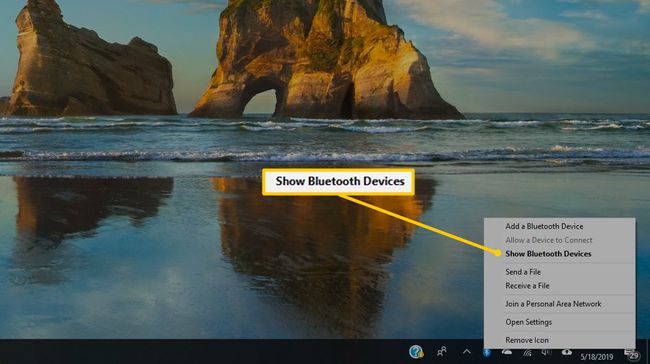
-
Wanneer het apparaat in de lijst met Bluetooth- en andere apparaten verschijnt, selecteert u het om het te verbinden (koppelen) met de laptop.
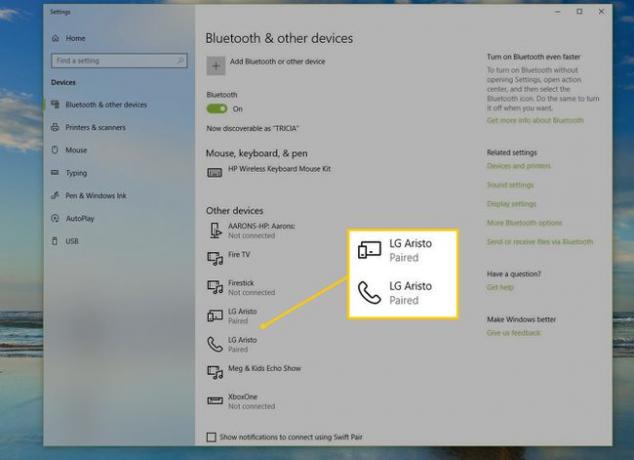
-
Als u om een pincode wordt gevraagd, voert u het nummer in of bevestigt u het op beide apparaten. Als het apparaat dat aan de laptop wordt gekoppeld een scherm heeft, zoals een telefoon, krijgt u mogelijk een prompt met een nummer dat moet overeenkomen met het nummer op de laptop. Als ze hetzelfde zijn, klikt u op beide apparaten door de verbindingswizard om de apparaten via Bluetooth te koppelen.
Als u de pincode niet weet, probeer dan 0000 of 1234. Als die niet werken, zoek dan online naar de handleiding van het apparaat om de Bluetooth-code te vinden.
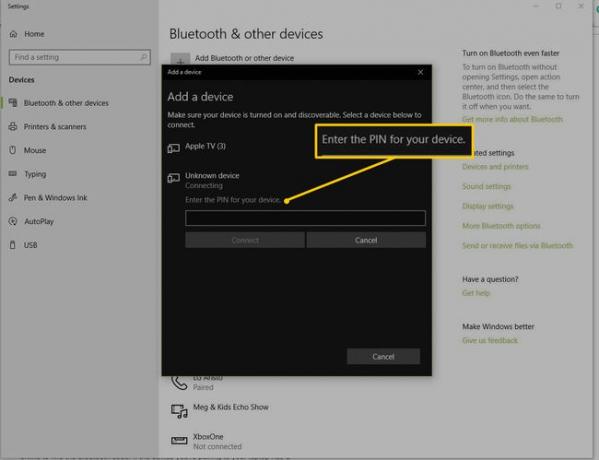
Zodra het is aangesloten, kunt u, afhankelijk van het apparaat, dingen doen zoals een bestand overbrengen tussen een applicatie of een Verzenden naar > Bluetooth optie op het besturingssysteem. Dit werkt niet voor sommige apparaten, zoals hoofdtelefoons en randapparatuur.
De meeste moderne draadloze apparaten hebben Bluetooth-ondersteuning, maar als uw laptop dat niet heeft, moet u mogelijk een Bluetooth-adapter kopen.
Tips
Volg deze tips om betere prestaties uit uw Bluetooth-verbinding te halen:
- Als het opzetten van de verbinding vanaf de pc niet werkt, start deze dan vanaf het apparaat, houd bijvoorbeeld de knop Verbinden ingedrukt of zoek de optie in de software-instellingen van het apparaat.
- Sommige apparaten die niet veel knoppen of opties hebben, kunnen verbinding maken met elke laptop die luistert. U kunt het apparaat bijvoorbeeld via de laptop vinden en klikken om verbinding te maken, waarna het apparaat aangeeft dat het is verbonden zonder dat er een toegangscode nodig is. Dit geldt voor de meeste koptelefoons.
- Schakel Bluetooth uit als je het niet gebruikt, om te voorkomen dat de batterij leeg raakt.
